没有有效的ip配置怎么办win10 win10没有有效的ip配置连接不上网络解决方法
有用户在雨林木风win10系统中联网的时候遇到问题,不能连接上网络,于是就开启了疑难解答检测,提示以太网没有有效的ip地址,那么没有有效的ip配置怎么办win10?出现这个问题,说明本地ip地址异常了,可以手动设置下,接下来就来学习下win10没有有效的ip配置连接不上网络解决方法。
方法一:
1、首先按住键盘“win”+“X”,弹出开始菜单。
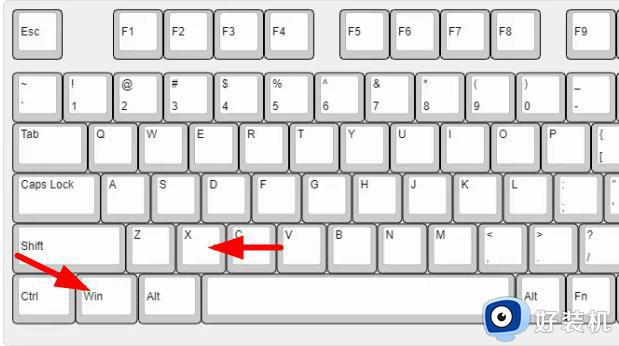
2、然后选择“windows powershell(管理员)”。或者点击开始菜单,找到windows powershell,右键管理员打开。
3、先输入“netsh int ip reset”,按“Enter”。
4、接着输入“netsh winsock reset”,按“Enter”。
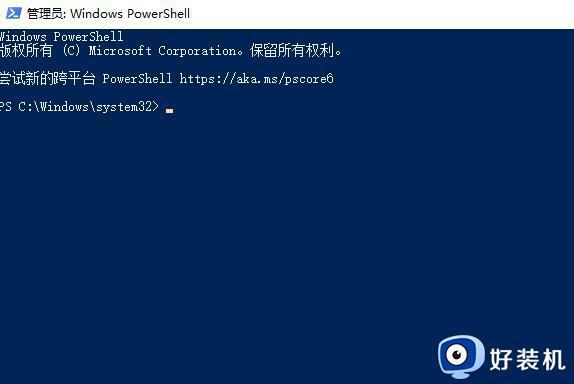
5、上述命令运行完成后重启电脑即可。
方法二:
1、首先右击右下角网络图标,选择“打开网络和internet”设置。
2、接着找到并点击“更改适配器选项”,
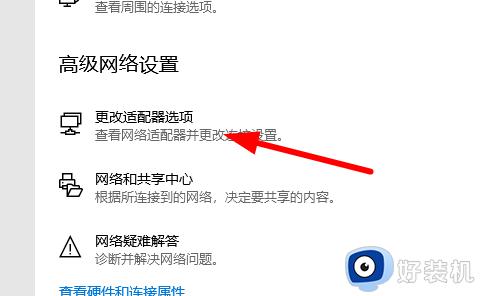
3、然后找到对应网络,右击并在下拉菜单中点击“属性”。
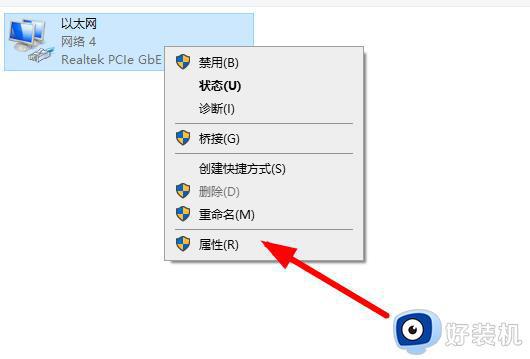
4、双击如图所示的“Internet 协议版本 4 (TCP/IPV4)”。
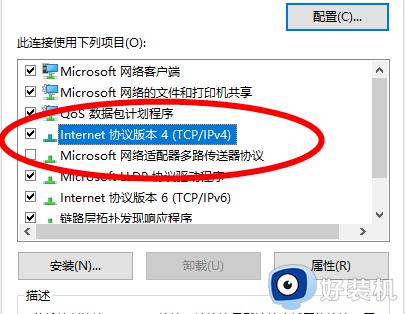
5、现在就可以手动进行配置,最后不要忘记点击“确定”。
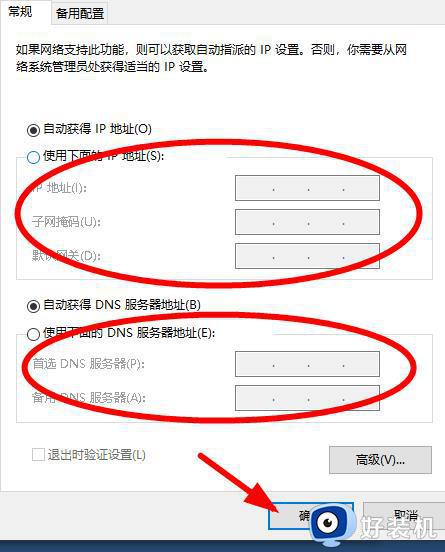
6、在IP地址中填写指定的IP地址等参数就完成了操作例如:
IP:192.168.1.6
子网掩码:255.255.255.0
网关:192.168.1.1
首选DNS服务器:114.114.114.114
备用DNS服务器:8.8.8.8
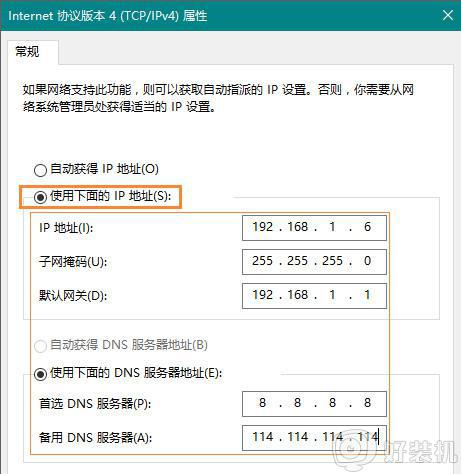
方法三:
可能是由于路由器和网线接触不良应引起的,那么我们重新插入接头。重启电脑。
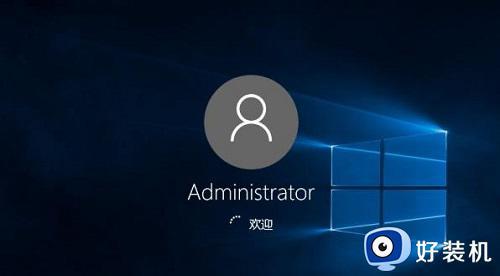
方法四:
1、首先右击我的电脑或此电脑,选择管理,打开服务和应用程序。
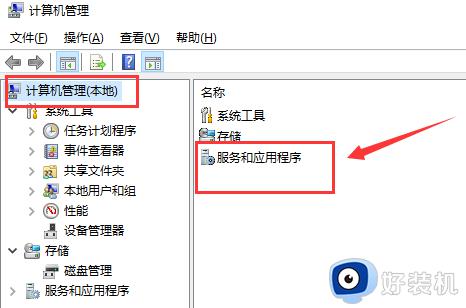
2、然后去点开服务。
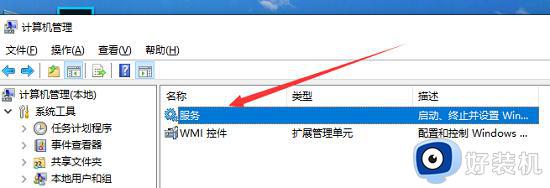
3、之后找到Wired AutoConfig,再点击红色圆圈内的重新启动。
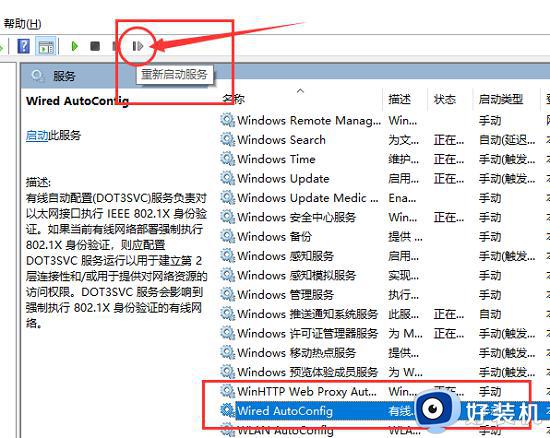
4、最后重启电脑,问题即可解决。
以上就是关于win10没有有效的ip配置连接不上网络解决方法,如果你也遇到无法联网的问题,就可以参考上面的教程来解决,希望对大家有帮助。
没有有效的ip配置怎么办win10 win10没有有效的ip配置连接不上网络解决方法相关教程
- Win10电脑连接网络提示以太网没有有效的IP配置如何处理
- 以太网没有有效的ip配置win10是什么原因
- win10连不上网提示本地连接没有有效的ip配置如何解决
- win10插网线没有IP配置怎么办 win10插网线无法获得IP地址解决方法
- win10网络适配器设置空白的解决方法 win10网络适配器设置没东西怎么办
- windows10配置ip地址如何设置 windows10设置ip地址的方法步骤
- win10怎么设置网络ip地址 win10设置网络ip地址的方法
- dns配置错误上不了网win10怎么办 win10电脑dns配置错误打不开网页解决方法
- win10本地连接ip地址怎么设置 win10本地连接如何设置ip地址
- win10ip地址错误网络无法连接怎么解决 win10ip地址错误网络无法连接原因和解决方法
- win10拼音打字没有预选框怎么办 win10微软拼音打字没有选字框修复方法
- win10你的电脑不能投影到其他屏幕怎么回事 win10电脑提示你的电脑不能投影到其他屏幕如何处理
- win10任务栏没反应怎么办 win10任务栏无响应如何修复
- win10频繁断网重启才能连上怎么回事?win10老是断网需重启如何解决
- win10批量卸载字体的步骤 win10如何批量卸载字体
- win10配置在哪里看 win10配置怎么看
win10教程推荐
- 1 win10亮度调节失效怎么办 win10亮度调节没有反应处理方法
- 2 win10屏幕分辨率被锁定了怎么解除 win10电脑屏幕分辨率被锁定解决方法
- 3 win10怎么看电脑配置和型号 电脑windows10在哪里看配置
- 4 win10内存16g可用8g怎么办 win10内存16g显示只有8g可用完美解决方法
- 5 win10的ipv4怎么设置地址 win10如何设置ipv4地址
- 6 苹果电脑双系统win10启动不了怎么办 苹果双系统进不去win10系统处理方法
- 7 win10更换系统盘如何设置 win10电脑怎么更换系统盘
- 8 win10输入法没了语言栏也消失了怎么回事 win10输入法语言栏不见了如何解决
- 9 win10资源管理器卡死无响应怎么办 win10资源管理器未响应死机处理方法
- 10 win10没有自带游戏怎么办 win10系统自带游戏隐藏了的解决办法
